Визитка на конкурс: делаем эффектную самопрезентацию!
Каждый конкурс – это своего рода экзамен для человека, и, естественно, каждый хочет сдать его только на отметку «отлично». Эффектная самопрезентация может стать одним из этапов личностного роста и развития. Рассмотрим, как сделать визитку на конкурс, используя самые современные и яркие инструменты для редактирования мультимедийных файлов.
Шаг 1. Скачать ProShow Producer на русском языке
Загрузите дистрибутив программы с нашего сайта на компьютер, и запустите процесс установки. Дождитесь окончания инсталляции (2-3 минуты) и запустите софт с ярлыка на рабочем столе. Далее выберите пункт «Новый проект», и в основном меню добавьте фотографии в программу.
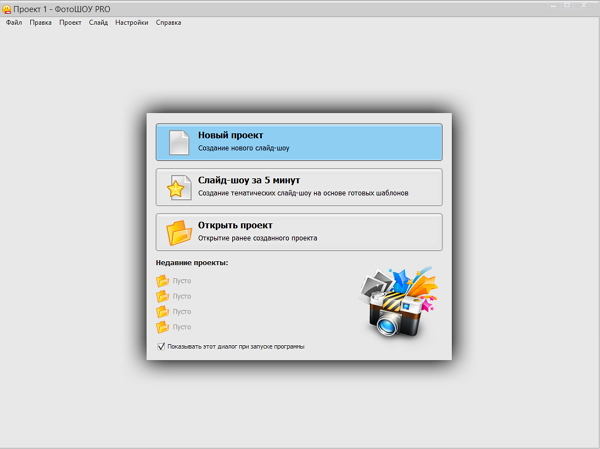
Шаг 2. Редактировать добавленные фотографии
Щелкните на иконку карандаша под фото в нижней части меню. Далее нажмите на иконку «+» в верхнем левом углу, через нее на изображение добавляются интересные эффекты.
Например, накладываем на первую фотографию светящийся текст. Выбираем в выпадающем меню «+» одноименную функцию. Далее дважды щелкните по понравившемуся варианту, и он появится на картинке. Настройте местоположение текста, размер частиц, тип обтекания.
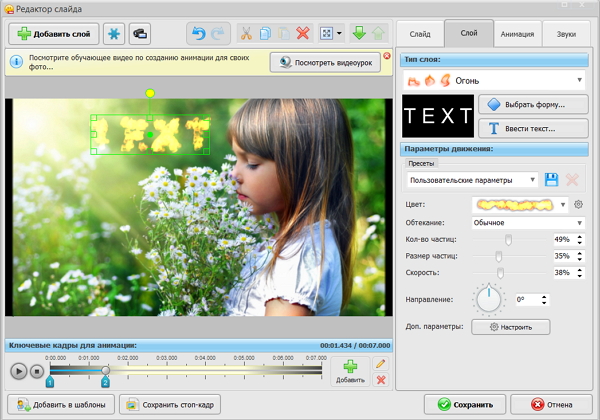
Если нажать на иконку «Выбрать форму», то вы можете превратить светящийся текст в оригинальный анимированный эффект. Например, звезду, розу, кубок, лилию. Нажмите на иконку воспроизведения, и посмотрите, как выглядит примененный эффект. Если все устраивает – нажмите сохранить.
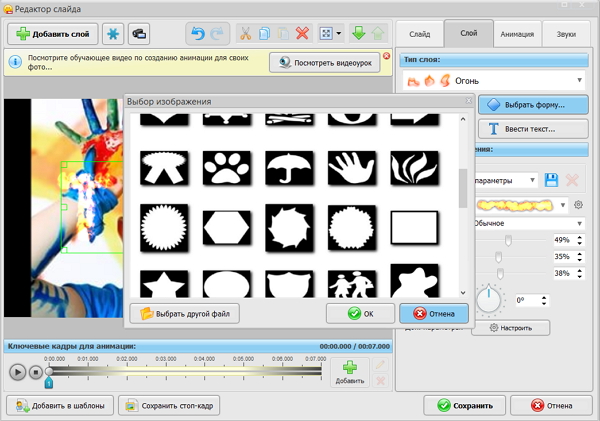
Для второй фотографии для примера мы применим яркий эффект для слайда. Нажмите «+», далее «Другие эффекты, выберите категорию и эффект, например, «Веселые ноты» из категории «Другие» и нажмите «Добавить на слайд».
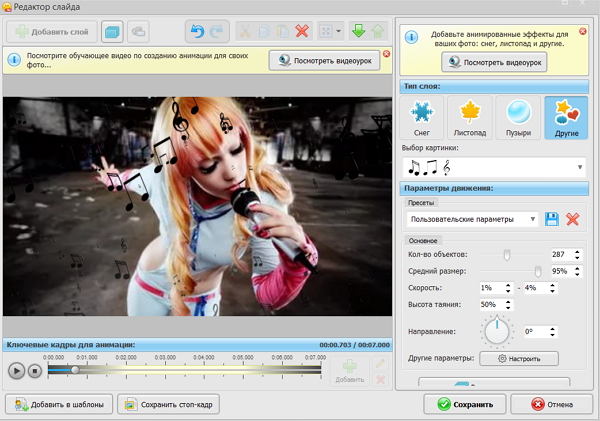
Шаг 3. Добавить переходы между слайдами
Нажмите на вкладку «Переходы» в основном меню программы, и двойным щелчком мыши выберите переход между слайдами. Особенно эффектно для визитки на конкурс смотрятся переходы из категорий «Градиенты» и трехмерные.
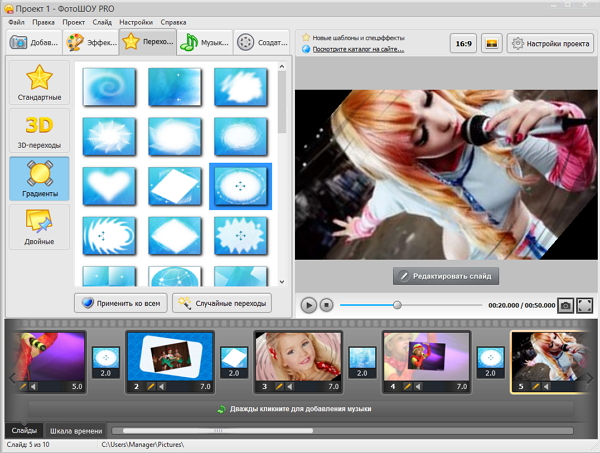
Шаг 4. Добавить заставку для презентации
Нажмите вкладку «Добавить», выберите «Заставки», далее категорию – например, «Светящиеся», нажмите «Добавить в слайд-шоу», далее, «Редактировать слайд». Щелкните по тексту, введите новую надпись (заранее продумайте приветственный текст на конкурс), выставьте длительность показа и перехода.
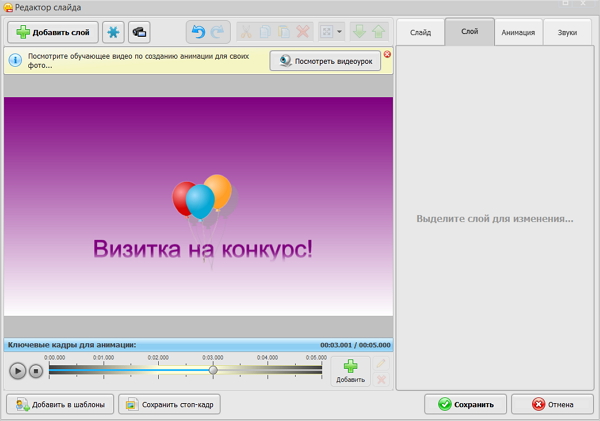
Шаг 5. Добавить музыку для самопрезентации
В основном меню ProShow Producer нажмите вкладку «Музыка», далее программа предлагает вам наложить и синхронизировать с длительностью презентации музыкальный файл из памяти ПК или записать голосовые комментарии с микрофона. Выберите тот вариант, который вам больше нравится и подходит под визуальный материал.
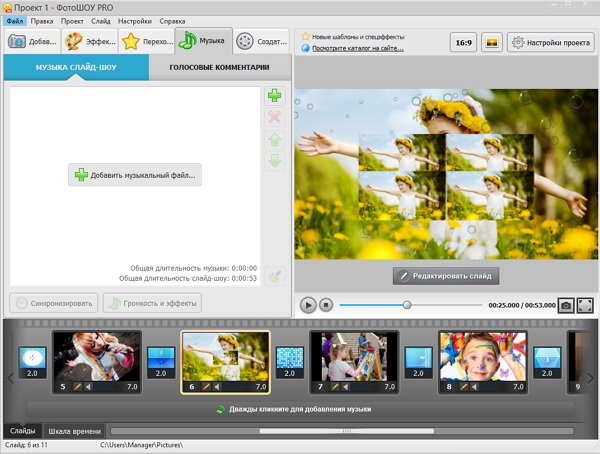
Шаг 6. Создать эффектную самопрезентацию
Сохраните готовый проект как видеофайл или подготовьте его для записи на DVD диск через вкладку «Создать». Здесь также есть раздел о создании видео для публикации в интернете. Несколько минут – и ваша визитка на конкурс готова к покорению сердец участников жюри!
Другие секреты создания ярких и захватывающих слайд-шоу читайте в статье: «Как сделать видео презентацию». Все лучшее, что было придумано для редактирования мультимедийных файлов полностью в вашем распоряжении, если вы используете наш современный софт.





